Trong kỷ nguyên số hóa tốc độ cao, khả năng đa nhiệm hiệu quả là chìa khóa để hoàn thành công việc. Tuy nhiên, việc chuyển đổi liên tục giữa các tác vụ đôi khi có thể khiến chúng ta mất tập trung và khó nhớ lại mình đang làm gì. May mắn thay, Apple đã tìm ra một giải pháp sáng tạo để giúp người dùng tạm dừng công việc một cách hiệu quả, cho phép bạn “tạm ngưng suy nghĩ” và tiếp tục chính xác nơi mình đã dừng lại sau đó. Đây chính là lúc Shortcut “Hold That Thought” phát huy tác dụng, một công cụ tiện ích hứa hẹn thay đổi cách bạn quản lý công việc và tối ưu năng suất trên các thiết bị Apple.
‘Hold That Thought’ Là Gì? Giải Pháp Đa Nhiệm Thông Minh Của Apple
Thoạt nhìn, tính năng này có vẻ hơi lạ lẫm, nhưng phím tắt (Shortcut) mới nhất của Apple tập trung vào khả năng tiếp cận, được đặt tên rất phù hợp là Hold That Thought, thực sự là một bước đột phá cho bất kỳ ai sử dụng iPhone, iPad hoặc Mac. Shortcut này ra đời như một phần trong nỗ lực không ngừng của Apple nhằm biến các thiết bị của mình trở nên hữu ích và dễ tiếp cận hơn cho người dùng hàng ngày. Cá nhân tôi phải thừa nhận rằng, phím tắt đặc biệt này đã trở thành một “vị cứu tinh” trong quy trình làm việc của mình.
Ý tưởng cốt lõi đằng sau Hold That Thought rất đơn giản: khi được kích hoạt, nó sẽ chụp lại ảnh màn hình của bất cứ điều gì bạn đang làm, đồng thời thu thập thông tin về các sự kiện lịch sắp tới trong vòng một giờ và mọi nội dung bạn đã sao chép trong Clipboard tại thời điểm đó. Nếu bạn đang sử dụng máy Mac, nó cũng sẽ chụp lại trang web hiện đang mở trong Safari. Sau đó, phím tắt sẽ yêu cầu bạn nhập thêm một chút thông tin vào hai hộp văn bản. Hộp thứ nhất hỏi “Bạn đang làm gì?” (What are you doing?), trong khi hộp thứ hai hỏi “Bạn định làm gì?” (What were you about to do?). Cuối cùng, nó sẽ hỏi bạn quyền lưu thông tin này vào một ghi chú. Hãy đảm bảo chọn “Cho phép một lần” (Allow Once) hoặc “Luôn cho phép” (Always Allow), nếu không thông tin sẽ bị xóa.
Cách Thức Hoạt Động Của Shortcut ‘Hold That Thought’
Sự tiện lợi của Hold That Thought nằm ở quy trình đơn giản chỉ với hai lựa chọn chính: “Capture” (Ghi lại) và “Recall” (Gọi lại).
Quy trình ‘Capture’ – Ghi Lại Khoảnh Khắc Làm Việc
Khi kích hoạt Shortcut, bạn sẽ được yêu cầu chọn giữa Capture hoặc Recall. Chọn Capture sẽ cho phép bạn ghi lại một ý nghĩ hoặc khoảnh khắc làm việc và lưu giữ nó cho sau này. Hệ thống sẽ tự động thực hiện các tác vụ sau:
- Chụp ảnh màn hình: Ghi lại chính xác những gì đang hiển thị trên màn hình của bạn tại thời điểm đó. Đây là một điểm cực kỳ hữu ích để có cái nhìn trực quan về công việc đang dở.
- Thu thập thông tin lịch: Kiểm tra và ghi lại mọi sự kiện sắp tới trong lịch của bạn trong vòng một giờ tiếp theo, giúp bạn nắm bắt bối cảnh thời gian.
- Lưu nội dung Clipboard: Bất kỳ nội dung nào bạn đã sao chép (văn bản, hình ảnh, liên kết) vào Clipboard cũng sẽ được lưu lại, đảm bảo bạn không bỏ lỡ những thông tin quan trọng đang làm việc dở.
- Ghi lại trang web (chỉ trên Mac): Đối với người dùng Mac, Shortcut còn tự động lưu trang web hiện đang mở trong trình duyệt Safari, rất tiện lợi khi bạn đang nghiên cứu hoặc đọc tài liệu trực tuyến.
- Yêu cầu nhập thông tin: Phím tắt sẽ hiển thị hai hộp văn bản để bạn tự điền: “What are you doing?” (Bạn đang làm gì?) và “What were you about to do?” (Bạn định làm gì?). Đây là bước quan trọng giúp bạn ghi chú lại ngữ cảnh và mục tiêu cụ thể, hỗ trợ việc nhớ lại sau này.
- Lưu vào ứng dụng Ghi chú (Notes): Cuối cùng, tất cả các thông tin này – ảnh chụp màn hình, dữ liệu lịch, nội dung Clipboard, trang web Safari và ghi chú của bạn – sẽ được lưu trữ gọn gàng trong ứng dụng Ghi chú của Apple.
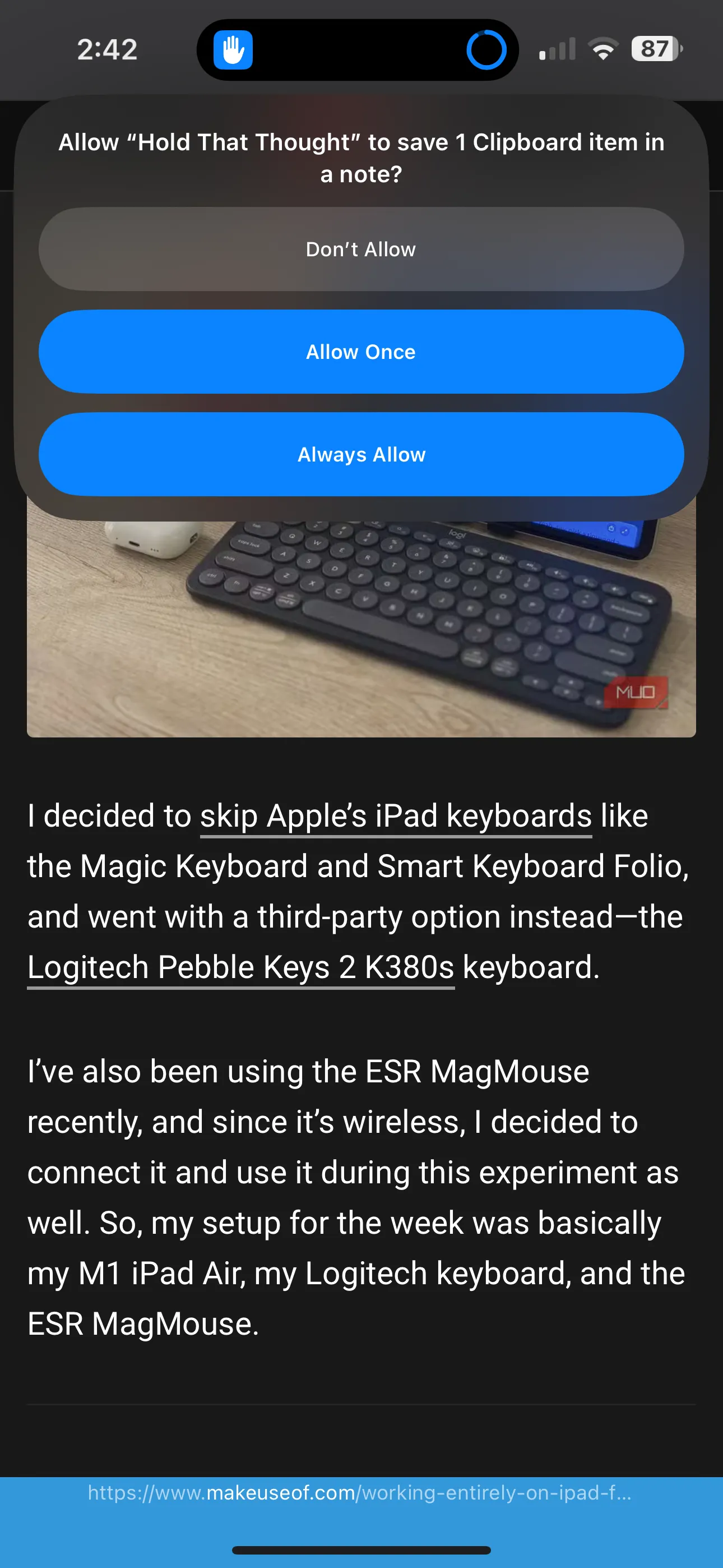 Hold that thought asking for permission to save to a note-1
Hold that thought asking for permission to save to a note-1
Quy trình ‘Recall’ – Quay Lại Công Việc Đang Dở Dễ Dàng
Khi bạn đã sẵn sàng tiếp tục công việc đang dang dở, chỉ cần kích hoạt lại Shortcut và chọn Recall. Ngay lập tức, bạn sẽ được đưa trực tiếp đến ghi chú chứa tất cả các chi tiết bạn đã nhập trước đó. Quy trình này loại bỏ hoàn toàn sự lãng phí thời gian và công sức để nhớ lại mình đã dừng ở đâu, cần làm gì tiếp theo, từ đó nâng cao hiệu quả làm việc tổng thể.
Tối Ưu Hóa Năng Suất Với ‘Hold That Thought’ Trong Thực Tế
Một phần quan trọng của việc đa nhiệm hiệu quả đòi hỏi khả năng chuyển từ tác vụ này sang tác vụ khác một cách nhanh chóng và dễ dàng. Nhưng khi có quá nhiều việc phải làm, không phải lúc nào điều đó cũng dễ dàng thực hiện. Hold That Thought giúp bạn dễ dàng tạm dừng một tác vụ và tiếp tục lại sau.
Trong trải nghiệm cá nhân, khi cần thay đổi trọng tâm công việc, tôi chỉ cần kích hoạt Shortcut này bằng Phím Hành động (Action Button) trên iPhone 15 Pro Max của mình, hoặc đơn giản là nói “Hey Siri, hold that thought.” Sau đó, tôi điền thông tin về những gì mình đang làm và những gì cần làm tiếp theo. Quy trình này rất dễ dàng, không tốn nhiều thời gian để ghi lại suy nghĩ, giúp tôi chuyển sang tác vụ tiếp theo mà không phải lo lắng về việc liệu mình có nhớ những gì mình muốn làm sau này hay không.
Bạn có thể tải trực tiếp Shortcut Hold That Thought từ iCloud và nó sẽ được thêm vào ứng dụng Phím tắt (Shortcuts) trên thiết bị của bạn. Để thiết lập, bạn nên có một chút kiến thức về cách sử dụng Phím tắt iPhone, mặc dù việc thiết lập trên iPad hoặc Mac cũng tương tự.
Những Điểm Apple Có Thể Cải Thiện Cho ‘Hold That Thought’
Mặc dù tôi rất thích chức năng mà Hold That Thought cung cấp, nhưng chắc chắn nó vẫn có thể được cải thiện.
Thách Thức Trong Việc Sắp Xếp Ghi Chú
Chẳng hạn, cách hệ thống tổ chức các ghi chú của bạn trong ứng dụng Ghi chú còn nhiều điều đáng mong đợi. Nó về cơ bản chỉ đổ tất cả mọi thứ vào một tệp khổng lồ, bắt đầu bằng ngày tháng và các thông tin khác về thời điểm bạn ghi lại suy nghĩ đầu tiên. Từ đó, các ghi chú khác nối tiếp theo kiểu văn bản thuần túy, không có cách nào thực sự để phân biệt giữa mỗi ghi chú ngoài một dòng gạch ngang ngắn. Mặc dù sau một thời gian sử dụng, bạn sẽ dần quen và dễ dàng phân biệt, nhưng sẽ rất tốt nếu có thêm các đường phân chia hoặc định dạng khác giúp mọi thứ rõ ràng hơn cho những người dùng lần đầu. Việc thiếu một hệ thống phân chia thực sự đồng nghĩa với việc ghi lại nhiều suy nghĩ trong ngày sẽ khiến bạn phải duyệt qua một danh sách dài.
Nếu bạn đang sử dụng iPhone và iPad hoặc Mac cùng lúc, bất kỳ nội dung nào được lưu trữ trong Clipboard trên bất kỳ thiết bị hoạt động nào của bạn cũng sẽ được đưa vào các ghi chú bạn ghi lại bằng Hold That Thought. Điều này có thể dễ dàng dẫn đến việc đưa vào những thông tin không cần thiết.
Hạn Chế Khi Truy Cập Ghi Chú Cũ
Và vì chức năng Recall không cho phép bạn chọn bất kỳ ghi chú cụ thể nào để gọi lại, bạn sẽ buộc phải sàng lọc chúng mỗi khi muốn tiếp tục một công việc nào đó. Điều này có thể khiến nó kém tiện lợi hơn so với việc chỉ ghi lại một lời nhắc ở đâu đó, mặc dù sự dễ dàng kích hoạt cốt lõi của Shortcut mới là điểm mạnh của nó. Tôi chắc chắn rằng việc thực hiện sẽ khó khăn hơn, và thậm chí tôi không chắc liệu bạn có thể thiết lập nó theo cách này hay không, nhưng vì bạn có thể thêm các liên kết sâu đến các ghi chú khác trên iPhone, tôi rất muốn Shortcut tạo ra một ghi chú trung tâm chính, liên kết đến các ghi chú riêng lẻ mà bạn đã ghi lại. Nhưng có lẽ đó chỉ là tôi đang đòi hỏi quá nhiều.
Vấn Đề Với Nội Dung Clipboard
Một điểm cần lưu ý khác là việc Hold That Thought tự động lưu nội dung Clipboard từ tất cả các thiết bị Apple đang hoạt động của bạn. Điều này có nghĩa là nếu bạn đang làm việc đồng thời trên iPhone, iPad và Mac, nội dung Clipboard từ bất kỳ thiết bị nào đó đều có thể được đưa vào ghi chú. Trong một số trường hợp, điều này có thể dẫn đến việc lưu trữ những thông tin không cần thiết hoặc thậm chí nhạy cảm nếu bạn không để ý. Người dùng cần cẩn trọng hơn hoặc quản lý Clipboard của mình trước khi kích hoạt Shortcut để tránh các dữ liệu thừa.
‘Hold That Thought’ – Một Bước Tiến Cho Trải Nghiệm Người Dùng Apple
Khả năng dễ dàng ghi lại những gì tôi đang làm và những gì tôi cần làm tiếp theo đã chứng tỏ là một bổ sung thiết yếu cho quy trình làm việc hàng ngày của tôi. Nó giúp việc chuyển đổi giữa chỉnh sửa, viết lách và đưa ra những ý tưởng mới trở nên đơn giản hơn nhiều. Giờ đây, nếu tôi đang đọc một bài báo và nó mang lại cho tôi một ý tưởng mới cho một bài viết, tôi có thể kích hoạt Shortcut, ghi lại những gì mình đang làm vào thời điểm đó, và sau đó ghi chú lại ý tưởng để có thể phát triển nó sâu hơn sau này.
Tóm lại, Hold That Thought là một minh chứng rõ ràng cho cam kết của Apple trong việc nâng cao trải nghiệm người dùng thông qua các giải pháp phần mềm thông minh và dễ tiếp cận. Mặc dù vẫn còn một số điểm có thể cải thiện, nhưng tính năng cốt lõi của nó – khả năng “tạm dừng não” và tiếp tục công việc một cách liền mạch – đã thực sự giúp tối ưu hóa quy trình làm việc đa nhiệm cho người dùng Apple.
Tất nhiên, có rất nhiều Phím tắt iOS tuyệt vời như thế này mà bạn nên tận dụng. Hold That Thought chỉ là một bổ sung mới nhất vào kho công cụ ngày càng mở rộng mà Apple cung cấp cho chúng ta để thử nghiệm. Hãy thử tải và trải nghiệm Hold That Thought ngay hôm nay để tự mình cảm nhận sự tiện lợi mà nó mang lại cho công việc hàng ngày của bạn!


